Как восстановить данные на диске с файловой системой ReFS: ТОП лучших программ!
В этой статье мы рассмотрим ТОП программы для восстановления данных на диске с файловой системой ReFS. Узнайте, какие инструменты могут помочь вам восстановить потерянные данные и обеспечить безопасность вашей информации.

- Вступление
- Сравнительный анализ программ для восстановления данных
- Тест 1. Частичное удаление данных
- Тест 2. Удален главный заголовок тома (Volume Header Main)
- Тест 3. Удалена копия главного заголовка тома (Volume Header Copy
- Тест 4. Удалены все суперблоки (Superblock) тома
- Тест 5. Удалены все чекпоинты (Checkpoint)
- Заключение
- Вопросы и ответы
- Комментарии
Вступление
ReFS или The Resilient File System – это новейшая файловая система Microsoft (под кодовым названием «Protogon»). Она разработана для обеспечения максимальной доступности данных, эффективного масштабирования до больших наборов при различных рабочих нагрузках и обеспечения их целостности за счет устойчивости к повреждению.
| Характеристика | Описание |
|---|---|
| Полное название | Resilient File System |
| Начальная версия | Windows Server 2012 |
| Основные возможности | Восстановление данных, защита от повреждений, оптимизация для больших объемов данных |
| Поддержка метаданных | Интегрированный контроль целостности, автоматическое исправление ошибок |
| Поддержка дисковых томов | Работает с большими томами и файлами (до 35 ПБ) |
| Журналирование | Отсутствует традиционный журнал, используется копирование изменений на уровне блоков |
| Назначение | Используется для серверов, хранилищ, работы с большими данными |
| Совместимость | Не поддерживается большинством старых операционных систем Windows |
Основной особенностью ReFS является использование B+-деревьев, принцип работы которых схож с хранением данных в реляционных системах управления цифровыми базами. Все субъекты структуры в ReFS представлены одноуровневыми.
Основным структурным элементом файловой системы является «Каталог». Он представлен в виде B+-дерева, ключом в котором является номер объекта-папки.
«Листьями Каталога» являются типизированные записи. Для объекта-папки существуют три основных типа записей: описатель каталога, индексная запись и описатель вложенного объекта.
Далее в каталоге следуют так называемые индексные записи: короткие структуры, хранящие данные об элементах, содержащихся в папке. Последними следуют записи элементов каталога. Для папок эти элементы содержат их имена, идентификатор в «Каталоге» и структуру «стандартной информации». Для файлов идентификатор отсутствует, но вместо этого структура содержит все основные сведения о нем, включая корень B+-дерева, фрагменты файла. Соответственно, файл может состоять практически из любого числа фрагментов.
Хотя ReFS обладает повышенной безопасностью и эффективностью хранения данных, она не может полностью защитить пользовательскую информацию от случайного удаления, повреждения вирусами или других возможностей безвозвратной утери. Такие ситуации нужно учитывать. Чтобы избежать неприятных ситуаций обзаведитесь надежным инструментом, способным устранить последствия не санкционированного удаления файлов.
Основным инструментом является специальное программное обеспечение для быстрого восстановления данных.
Сравнительный анализ программ для восстановления данных

Программы для восстановления данных с ReFS диска 🧰 💽 🛠️
Проведем небольшой сравнительный тестовый анализ известных программных решений для восстановления любой пользовательской информации на дисках с файловой системой ReFS.
Итак, для дальнейшего теста мы отобрали несколько самых популярных программ для восстановления данных – это Hetman Partition Recovery, RStudio, Easeus Data Recovery Wizard, UFS Explorer. Изначально в тесте должны были участвовать больше программ. Но изучив подробнее их возможности мы убедились, что не все подобные утилиты поддерживают файловую систему ReFS. К их числу относятся Recuva (одна из самых популярных программ), Diskdrill, Stellar, Ibeesoft. Поэтому мы остановились только на программных решениях, которые способны работать с ReFS.
У нас есть компьютерное устройство с ОС Windows Server. Здесь мы установили на тестовом диске файловую систему ReFS. Копируем на готовый носитель данные, например, какие-нибудь фотоснимки, видео сюжеты, различные документы. Затем удаляем часть информации и завершаем работу устройства.
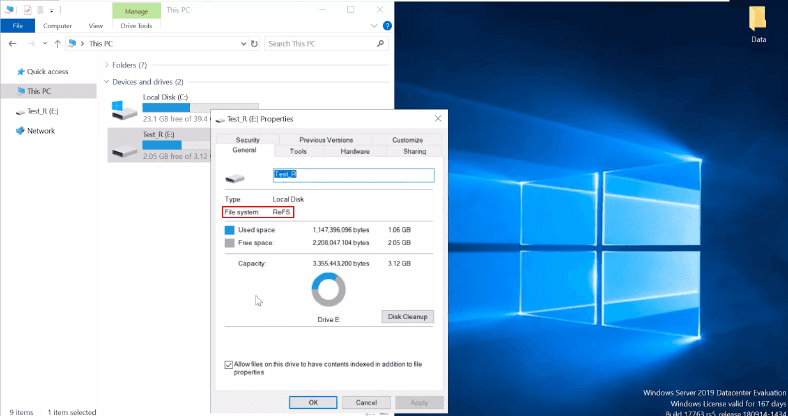
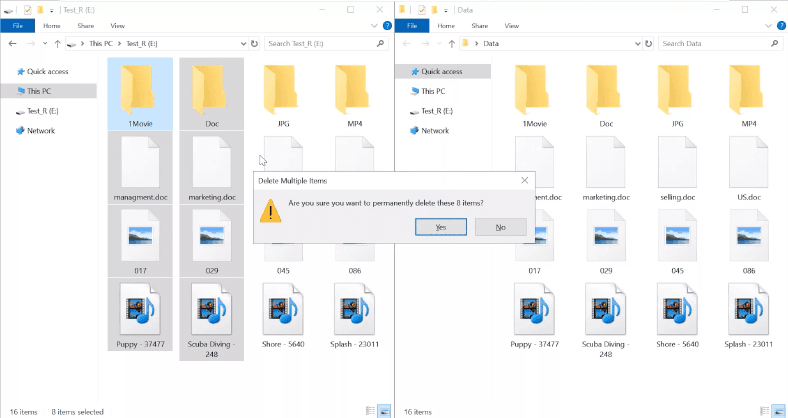
Сравнительное исследование указанных программных решений для восстановления информации пользователей мы будем проводить на компьютере с ОС Windows 10. Подключаем наш тестовый диск к компьютеру. Windows 10 распознаёт формат ReFS без дополнительного программного обеспечения и не требует установки отдельных драйверов.
Тест 1. Частичное удаление данных
Hetman Partition Recovery
Запускаем первую программу для исследования. Hetman Partition Recovery обнаруживает сторонний накопитель, определяет установленную на нем файловую систему и отображает имя диска.

После предпринятого простого удаления достаточно выполнить быстрый анализ накопителя.
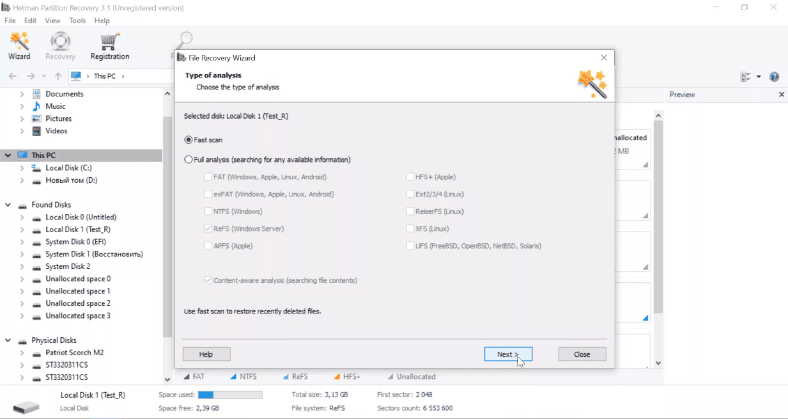
Встроенный помощник исполнит выбранную операцию, а потом представит итоговые результаты сканирования. В нашем примере было обнаружено восемь папок, а файлов пользователей двадцать один.
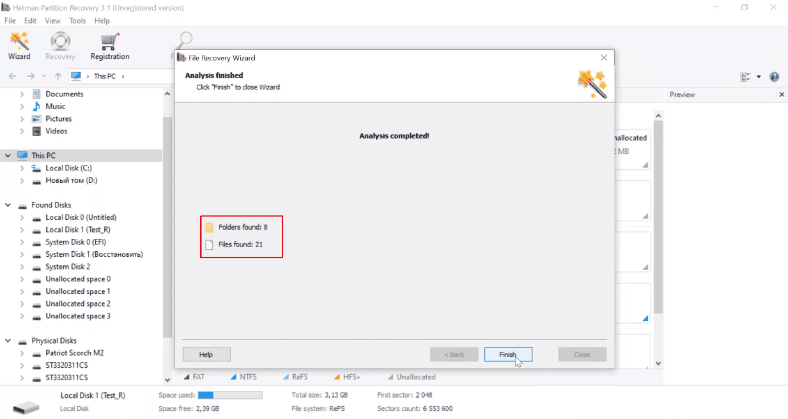
Программа отобразила все файлы и папки, включая существующие. Восстановленные элементы обозначены красным крестиком. Их все можно посмотреть в отдельном окне для предварительного просмотра элементов, а потом восстановить нужные. В Hetman Partition Recovery сохранена структура диска, все файлы и папки находятся на своих местах. Программное обеспечение полностью справилось с поставленной задачей и успешно прошло испытание.
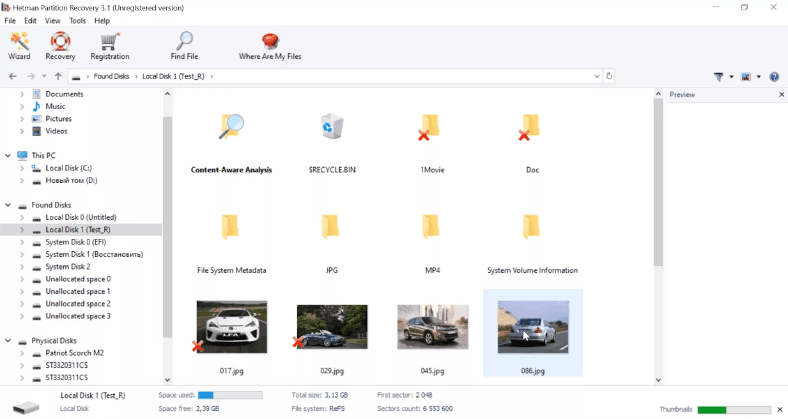
RStudio
Следующим программным обеспечением, которое участвует в сравнительной проверке, является RStudio.
Указанное решение также отображает тестовый накопитель, определяет его файловую систему и показывает имя.
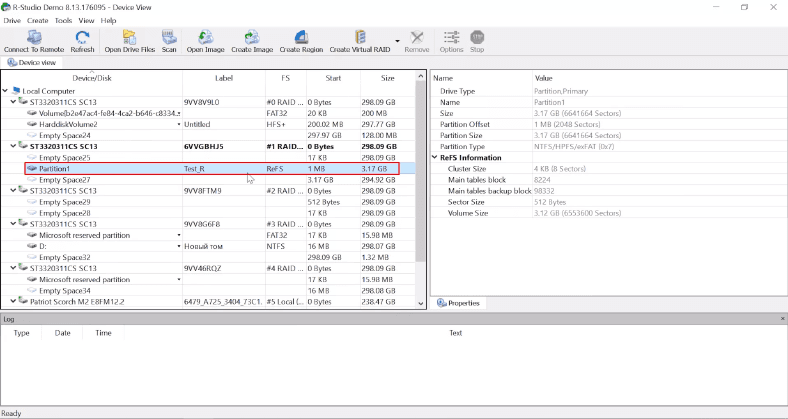
Программа нашла утраченные папки и файлы, они помечены красным крестиком. Удаленные фотографии, видеосюжеты и различные документы не показываются в превью. При быстром анализе RStudio не удалось отобразить содержимое стертых элементов.
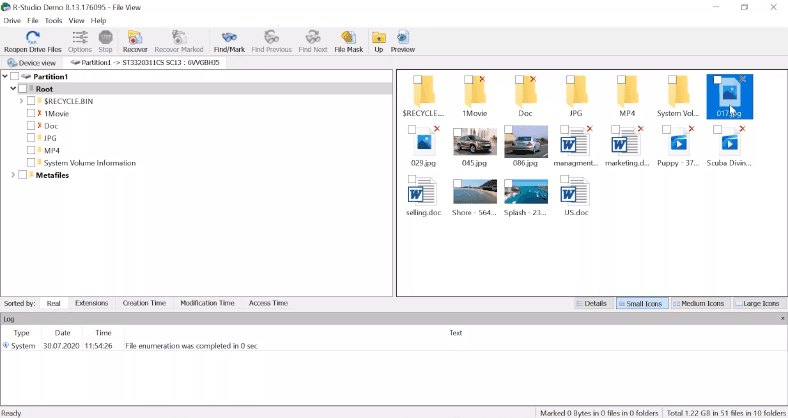
Придётся произвести полный анализ запоминающего устройства. Для выполнения указанного вида анализа пользователям потребуется больше времени.
Полный анализ показал уже другой результат. Все пользовательские элементы, в том числе стертые, доступны к просмотру.
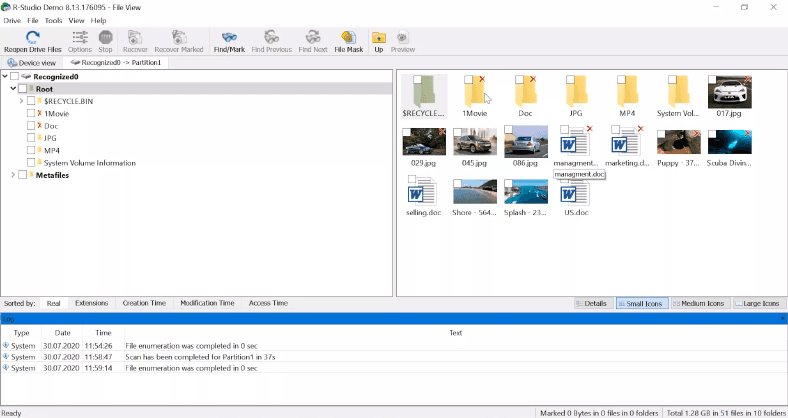
RStudio прошла проверку, хотя нам пришлось потратить больше времени для поиска и восстановления удаленных файлов.
Easeus Data Recovery Wizard
Следующий участник тестового обзора – программное решение для восстановления Easeus Data Recovery Wizard.
Программа отображает диск, но нет ни его имени, ни типа файловой системы. Определить подключенный накопитель нам удалось только по его размеру.
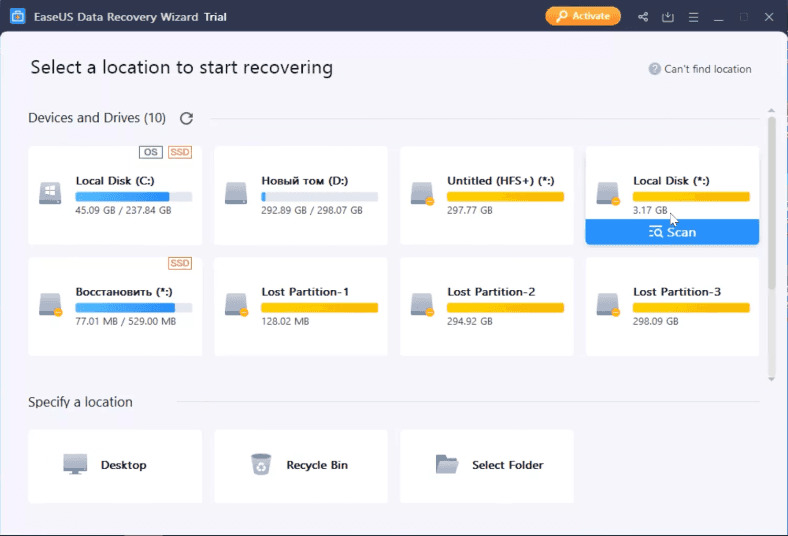
Программный инструмент не предоставляет возможности для выбора быстрого анализа. При запуске сканирования сразу же начинается полный анализ. Результат сканирования – 17 пользовательских документов.
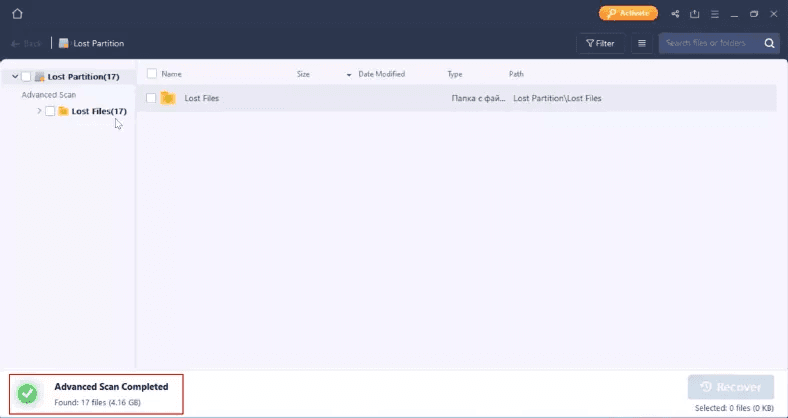
Структура накопителя и названия элементов утеряны, файлы раскиданы по папкам в соответствии с их типом. Исходя из результата можно предположить, что программа анализирует указанный носитель методом глубокого исследования, а это довольно продолжительный процесс при больших объёмах информации.
Удаленные файлы никак не помечены, непонятно какие из них были стерты, а какие остались на диске.
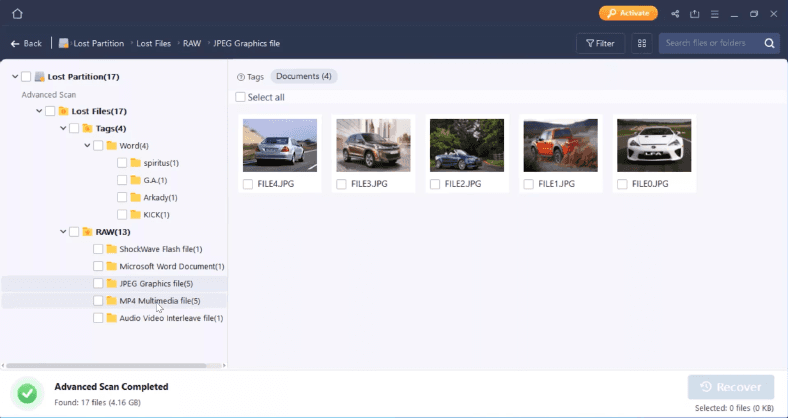
Определить, что все файлы на месте можно лишь только по их общему количеству. При большом объеме пользовательских данных будет трудно найти нужные элементы для сохранения. Придётся потратить немало времени, чтобы их все просмотреть.
Easeus нашла все стертые данные. Но к ее недостаткам можно отнести отсутствие быстрого вида анализа. Процесс поиска удаленных элементов занимает много времени. Однако, Easeus прошла проверку, тем самым подтвердив заявленное разработчиками утверждение о возможности подобного восстановления.
UFS Explorer
И последнее программное обеспечение, которое участвует в сравнительном анализе – это UFS Explorer.
Программный инструмент находит при подключении тестовый накопитель, но он обозначен как проблемный. UFS Explorer не определяет тип файловой системы и имя носителя.
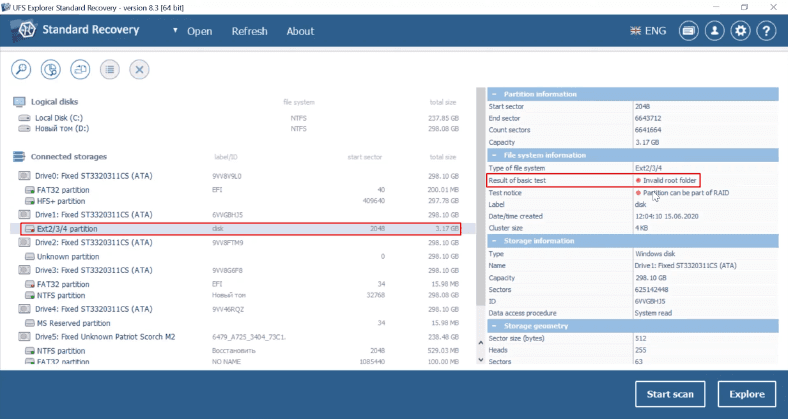
Здесь присутствует возможность выполнить быстрый анализ.
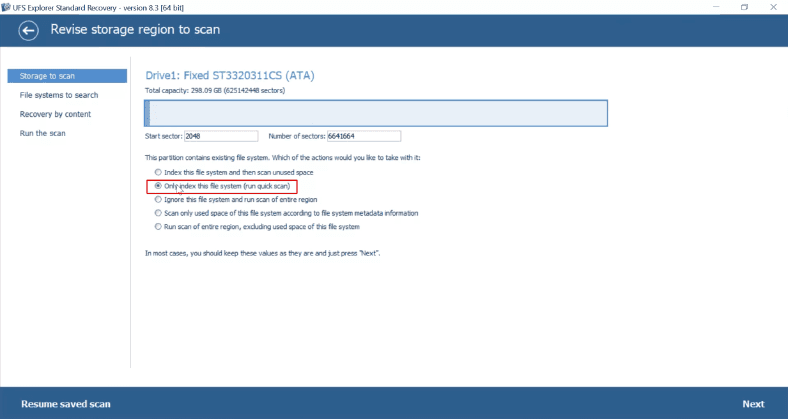
К сожалению, анализ оказался не быстрый. По конечному времени он занял больше времени, чем полный анализ в RStudio и глубокий анализ в Easeus.
Результат также разочаровал. Инструменту UFS Explorer не удалось найти содержимое диска ReFS.
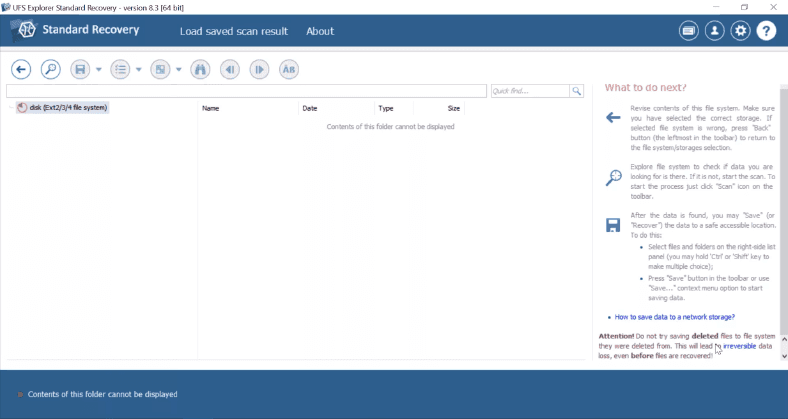
Полный анализ тоже не предоставил ожидаемых результатов.
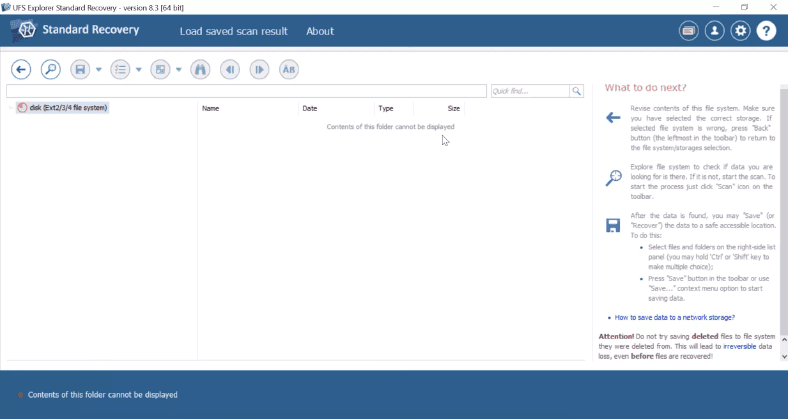
UFS Explorer не прошла проверку, ей не удалось найти содержимое накопителя. Хотя на сайте разработчика заявлена поддержка файловой системы ReFS.
После первого теста, решение для возврата цифровых ресурсов UFS Explorer выбывает из исследования. Теперь мы будем тестировать уже только три программы: Hetman Partition Recovery, Easeus и RStudio.
Далее мы по очереди затрем основные структурные элементы файловой системы ReFS, а именно: Заголовок тома Volum Header, его копию, все суперблоки (Superblock), а потом в финальной проверке затрем все чекпоинты (Checkpoints).
Примечание. Даже если затереть всю цепочку узлов структуры ReFS наша утилита Hetman Partition Recovery позволит найти данные, так как алгоритм программы ищет только листья B-дерева, а в них уже находится нужная информация.
Hetman Partition Recovery позволяет проанализировать дисковое пространство с помощью алгоритма сигнатурного анализа. Анализируя устройство сектор за сектором, программное обеспечение находит определенные последовательности байт, минуя утерянные элементы цепочки, и отображает данные пользователю. Если затерта вся структура ReFS, но остались папки нулевого уровня, то это не станет помехой для восстановления данных. Программное обеспечение всегда их отобразит.
Теперь попробуем выполнить проверку с имитацией тяжелых повреждений накопителя на практике. Затрем главный заголовок тома Volume Header Main, тем самым усложнив начальные условия для конкурсантов.
Тест 2. Удален главный заголовок тома (Volume Header Main)
Проверка Hetman Partition Recovery
После удаления заголовка тома (Volume Header Main) программное обеспечение для восстановления данных Hetman Partition Recovery отображает диск, но нет его названия, и определяет тип файловой системы как NTFS (New Technology File System).
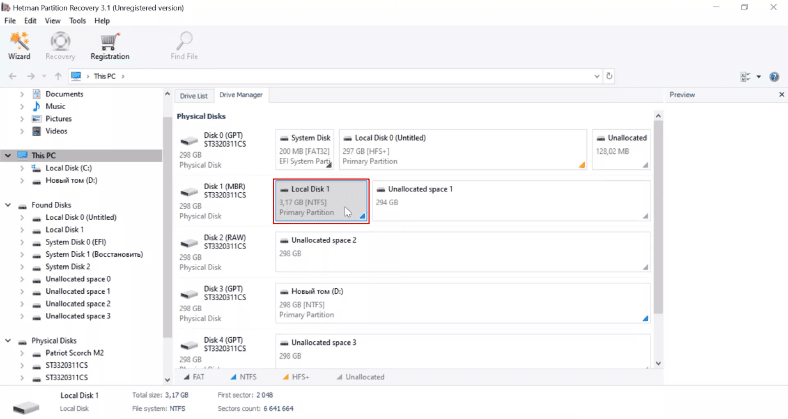
При быстром анализе программе не удалось обнаружить утраченную информацию.
Результатом исполнения полного анализа стало обнаружение стертых элементов – восемь папок, двадцать один файл.
Hetman Partition Recovery корректно отображает тестовый накопитель, верно определяет тип файловой системы, а также правильно указывает дисковое название.
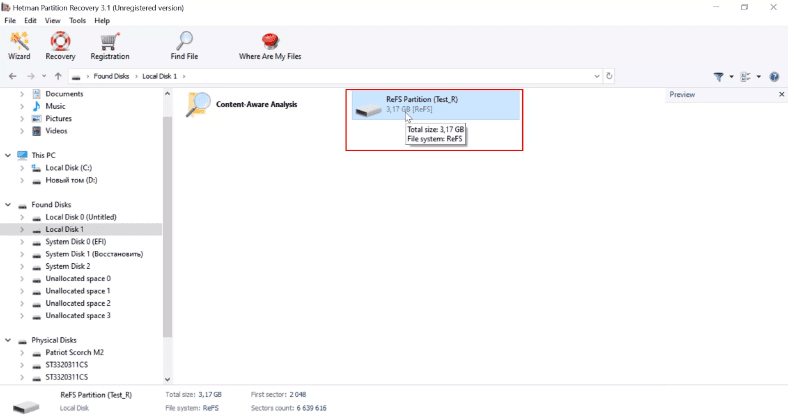
Открыв диск, мы видим, что все данные на месте и доступны к просмотру. Сохранилась упорядоченная структура тома и имена файлов, осталось их только сохранить на любой по выбору носитель.

Программа успешно прошла второй тест.
Проверка RStudio
После удаления заголовка тома решение для восстановления RStudio тоже видит накопитель, но нет его названия и типа файловой системы.
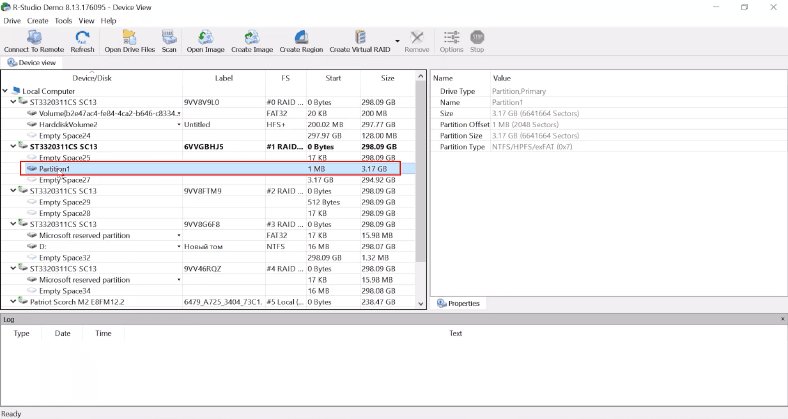
Так как быстрый анализ еще в первом тесте не показал хороших результатов, то сразу выполним полный анализ.
RStudio смогла определить имя носителя и верно идентифицировала его тип.

Упорядоченная структура накопителя сохранилась, все данные на месте, все доступно к просмотру.

Программное решение RStudio также успешно прошло второй тест.
Проверка Easeus
Посмотрим результаты следующего инструмента, предлагаемого разработчиками команды Easeus.
Программа видит носитель, но, как и прежде, не отображает ни имя, ни файловую систему.

Просканировав накопитель мы видим тот же результат, что был получен в предыдущем тесте. Элементы раскиданы по папкам, нет структуры тома, утеряны названия файлов, все на месте, один документ и одна видео композиция только недоступны к просмотру.
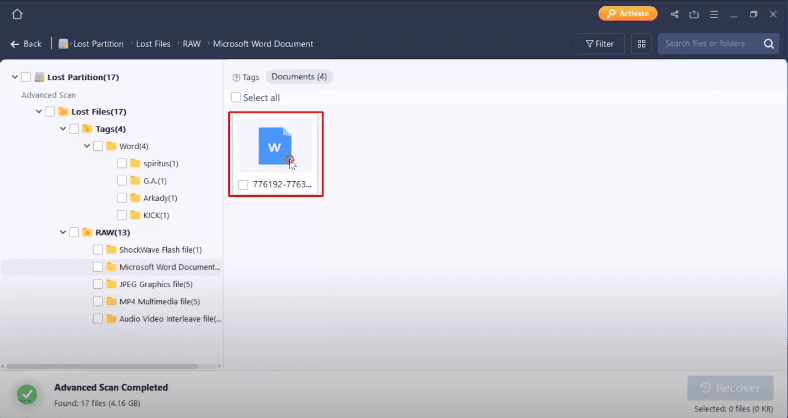

Скорей всего их не удастся восстановить, так как превью отсутствует. По результатам второй проверки программное решение Easeus находится на третьем месте в рейтинге.
Теперь удалим копию заголовка Volume Header copy.
Тест 3. Удалена копия главного заголовка тома (Volume Header Copy
Испытание Hetman Partition Recovery
Программное обеспечение для возврата утраченных данных Hetman Partition Recovery показало такой же результат, как и в предыдущем тесте. Тестовый накопитель был определен с файловой системой NTFS.
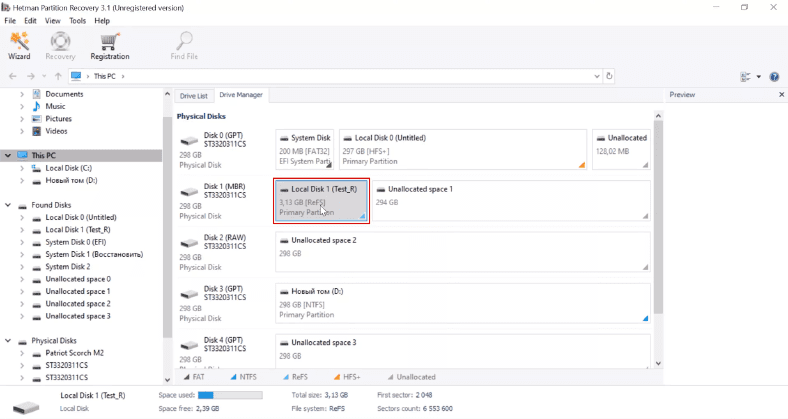
Выполнив полный анализ мы получили следующий результат – 1 диск, 8 папок, 28 файлов. Программа верно определила имя диска и правильно показала тип файловой системы.
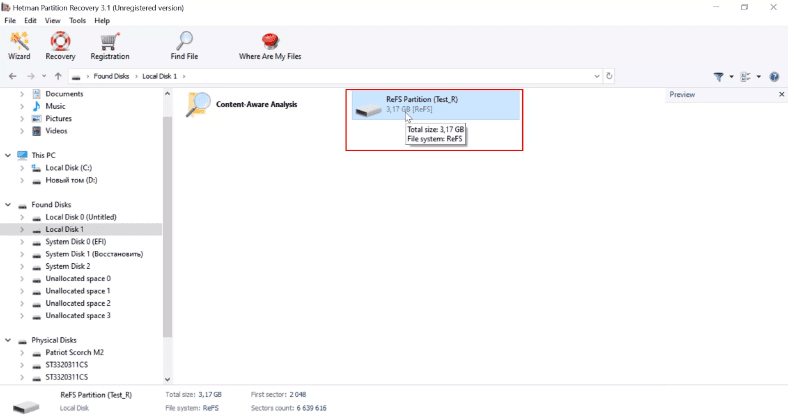
Сохранилась структура дискового накопителя, названия вложенных элементов, все данные на своих местах, они доступны к просмотру, остается их только сохранить на любое запоминающее устройство.

Hetman Partition Recovery успешно прошла сложную проверку после удаления копии заголовка тома.
Испытание RStudio
Одинаковый результат мы получили также при использовании инструмента RStudio. Нет типа файловой системы и отсутствует название запоминающего информационного носителя.
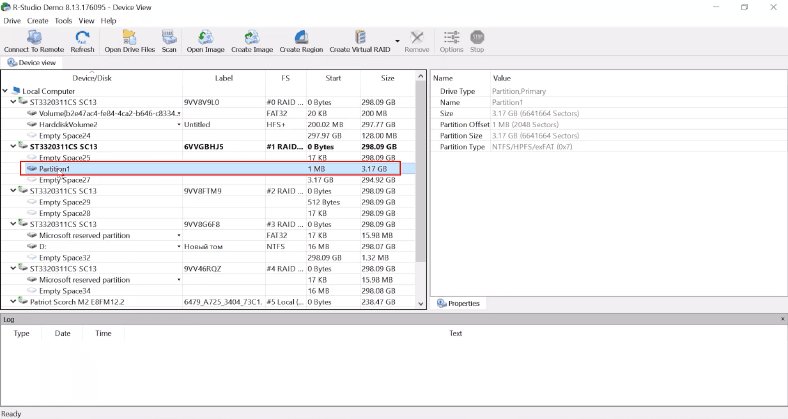
После сканирования программа определила тип ReFS, а также смогла отобразить верное имя накопителя.

Сохранилась первоначальная структура тома, верно представлены имена всех элементов, все данные доступны для дальнейшего сохранения на любой исправный цифровой носитель.

Испытание Easeus
Результат идентичен итогу, показанному решением Easeus в предыдущем исследовании. Тестовый накопитель без имени и типа файловой системы.

Программа нашла 17 элементов, недоступен 1 документ и 1 видеосюжет.
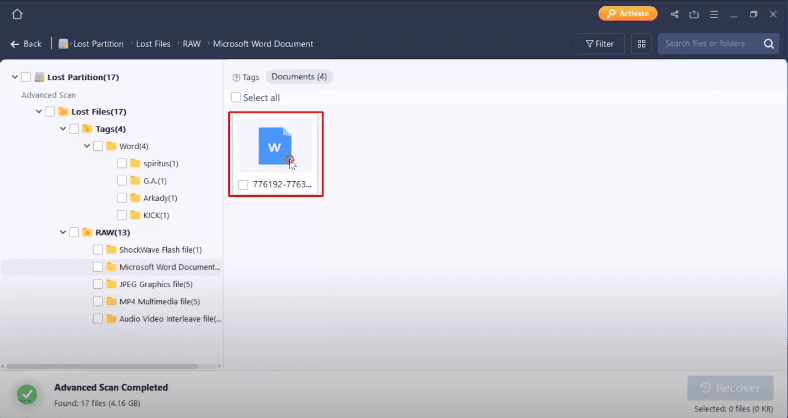

В следующем тесте мы затерли все суперблоки на тестовом носителе ReFS.
Тест 4. Удалены все суперблоки (Superblock) тома
Тест Hetman Partition Recovery
Программа видит диск, как и в предыдущем тесте, определяя его структуру как NTFS.
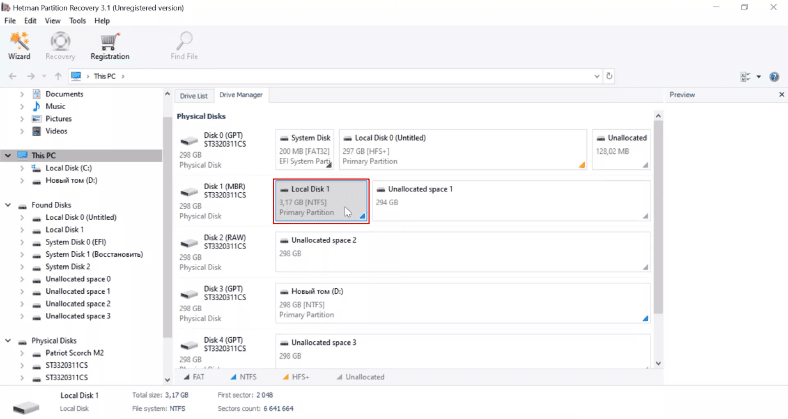
Результат полного анализа – 1 диск, 8 папок, 21 файл. Корректно отображен тип файловой системы ReFS, а также верно указано имя диска.
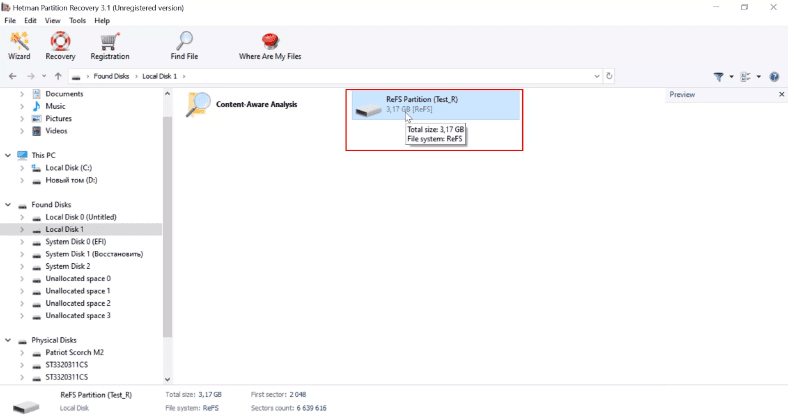
Сохранилась упорядоченная структура диска, имена всех файлов, все данные находятся на своем месте и их можно восстановить.

Тест RStudio
Результат использования инструмента RStudio аналогичен итогам предыдущих проверок – диск отображается без имени, без типа файловой системы.
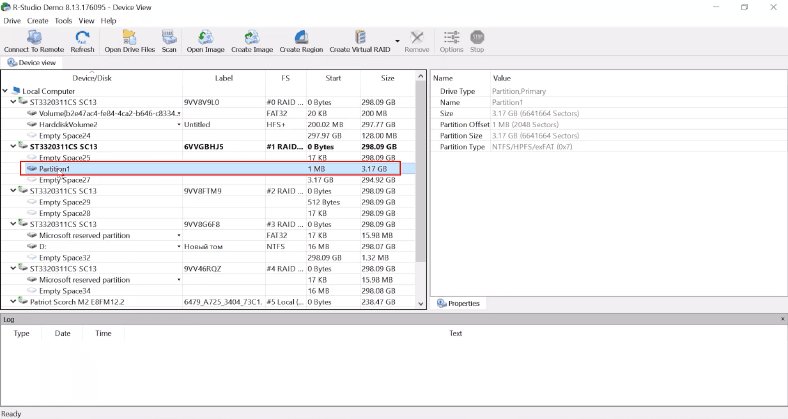
После сканирования отсутствующие сведения появились.

Все данные доступны для взаимодействия.

Тест Easeus
Программное обеспечение Easeus отображает только диск и его общий объём.

Результат сканирования – 17 файлов. Недоступен 1 документ и 1 видео композиция.
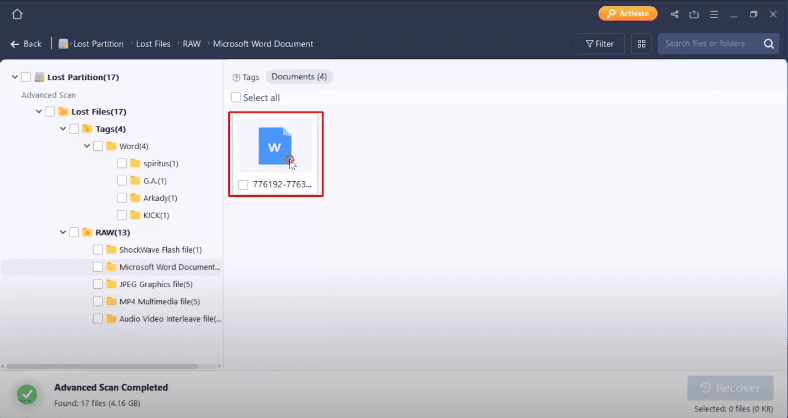

Теперь в последней завершающей итоговой проверке, в добавок ко всему, мы затерли все “чекпоинты”.
Тест 5. Удалены все чекпоинты (Checkpoint)
Проверка Hetman Partition Recovery
Применив программное обеспечение Hetman Partition Recovery мы получили такие результаты – программа видит диск, но нет правильного типа файловой системы, а также отсутствует имя накопителя.

Результат выполнения полного анализа – 1 диск, 8папок, 21 файл. Восстановлены верно имя и тип файловой системы.
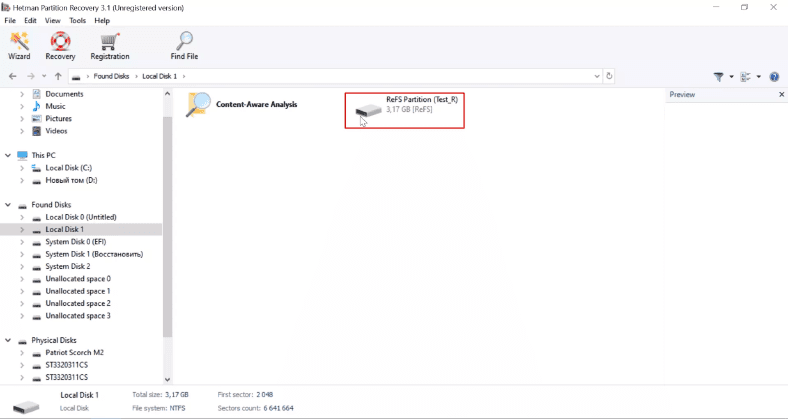
Сохранены упорядоченная структура диска и имена фалов, все данные верно расположены. Пользователям остается только сохранить их на любой внутренний или внешний дисковый накопитель.

Проверка RStudio
Инструмент от разработчиков RStudio тоже не отобразил имя и тип файловой системы.
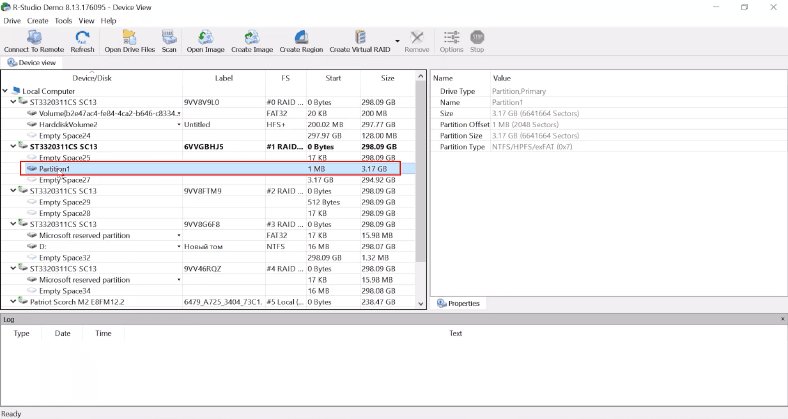
После сканирования программа определила тип файловой системы, а также представила его имя.
Открыв диск мы увидели, что инструменту для восстановления RStudio не удалось найти содержимое диска. Накопитель пустой, есть только отдельные лог файлы.
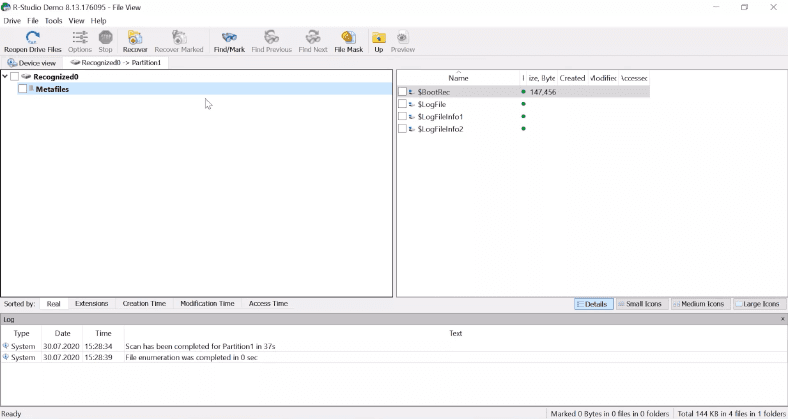
Программа не справилась с последним тестом. Получается, что если на диске будет повреждена часть структуры файловой системы, вам не удастся вернуть утраченные данные. Они будут безвозвратно потеряны. RStudio не поможет в их восстановлении.
Проверка Easeus
Результат Easeus такой же, как и на протяжении всех выполненных тестов. Программа не показывает имени диска, типа файловой системы, нет структуры диска, названия файлов утеряны.

Удаленные элементы никак не помечены, невозможно сразу определить, какие из них восстановлены, а какие уже сохранены на диске.
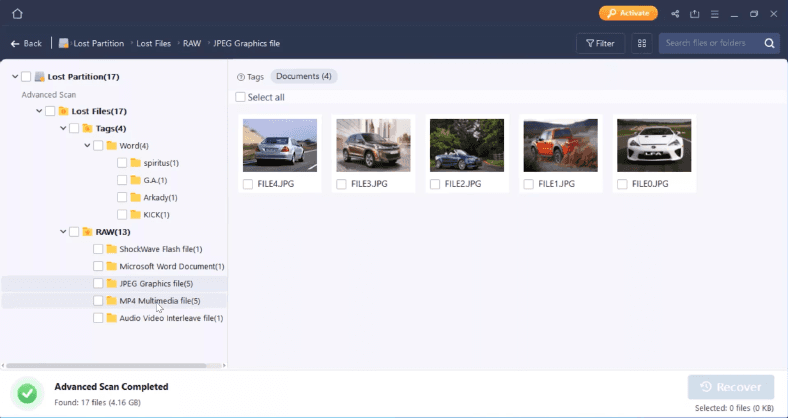
Недоступен 1 документ и 1 видеосюжет. Но программа нашла остальные данные, которые были на носителе.
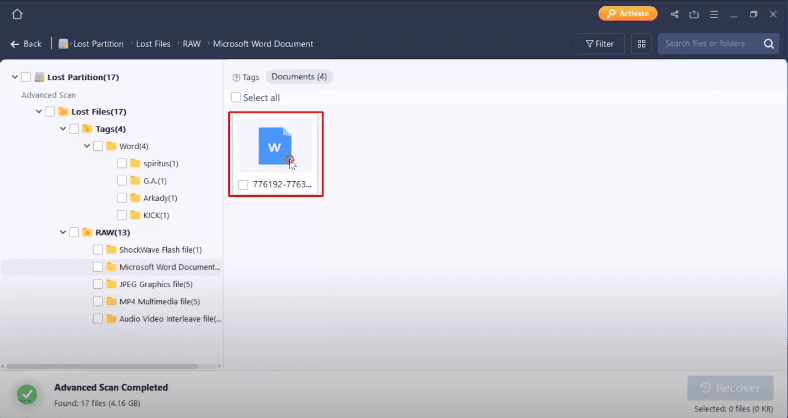

Скорей всего Easeus использует глубокий анализ в своем алгоритме при сканировании диска, так как по умолчанию файлы раскиданы в папках по их типам. Такой анализ при больших объёмах информации занимает довольно продолжительное время, теряется структура папок и имена файлов, что усложняет итоговый поиск нужной информации. При большом количестве файлов подобная процедура утомительна, потому что придётся очень долго искать нужные из них.
Заключение
Подводя итог по результатам произведенных проверок различного программного обеспечения для восстановления файлов можно сказать следующее. Есть две программы, которые прошли все тесты. Это Hetman Partition Recovery и Easeus Data Recovery Wizard. Решение от RStudio показало хороший результат, но уступило второе место инструменту от разработчиков Easeus, так как ему не удалось найти содержимое диска в последнем тесте.
Программа Hetman Partition Recovery справилась со всеми тестами и показала высокий итоговый результат. Ей удалось восстановить все удаленные файлы.
| Удалось восстановить Да/Нет (+/-) | Частичное удаление данных | Удален Заголовок тома | Удалена копия заголовка тома | Удалены суперблоки | Удалены чекпоинты | Часть данных утеряна |
|---|---|---|---|---|---|---|
| Hetman Partition Recovery | + | + | + | + | + | – |
| Easeus Data Recovery Wizard | + | + | + | + | + | + |
| RStudio | + | + | + | + | – | + |
| UFS Explorer | – | – | – | – | – | + |
Какая из программ лучше решать вам. Я лишь добавлю следующее – алгоритм нашей программы Hetman Partition Recovery позволяет сохранить структуру папок и названия файлов, что упрощает поиск нужных данных и экономит ваше время. Также наша программа может создать образ диска для последующего восстановления, что является стандартом для работы со сбойным носителем. Easeus такой возможности не предоставляет. В добавок, алгоритм нашей программы позволяет восстановить данные, даже если затереть всю структуру файловой системы. Если на диске остались хоть какие-то узлы нулевого уровня, программное обеспечение для восстановления данных Hetman Partition Recovery способно их восстановить и отобразить пользователю для дальнейшего использования, так как задействует для работы глубокий сигнатурный анализ.






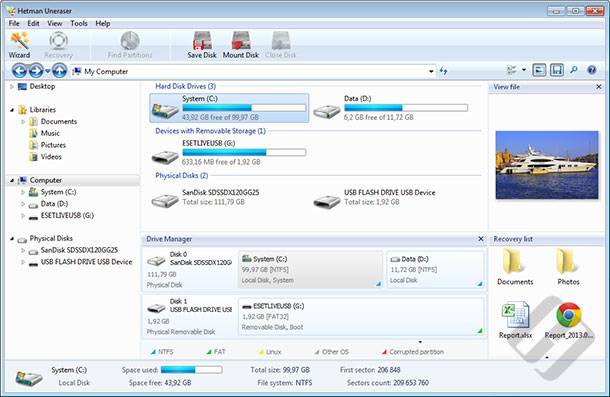


REFS (Resilient File System) является новой файловой системой, введенной в Windows Server 2012. Она предлагает значительно большую надежность, производительность и функциональность, чем старые файловые системы.
Чтобы создать REFS, необходимо выполнить следующие шаги:
1. Откройте панель управления и перейдите в раздел «Администрирование».
2. Выберите «Управление дисками».
3. Выберите диск, который вы хотите форматировать в REFS.
4. Нажмите «Форматировать».
5. Выберите «REFS» из списка файловых систем.
6. Нажмите «Начать».